Come correggere l'errore di sviluppo 6068, 6036, 6065, 6178 e altro in Modern Warfare
Ci sono alcuni errori comuni in Call of Duty: Modern Warfare che possono rendere il gioco ingiocabile. Questi includono Dev Error 6068 , 6036, 6065 e 6178. Questi errori sono causati da una serie di motivi noti e sconosciuti, principalmente a che fare con file di gioco danneggiati o interferenze da programmi di terze parti.
In questo articolo, tratteremo alcune correzioni comuni e quindi entreremo nei dettagli di ciascun errore. Le correzioni sono in ordine dal più semplice al più difficile, quindi ti consigliamo di provarle in ordine.

Correzioni comuni da provare prima
Poiché molti di questi errori sono probabilmente causati da file di gioco danneggiati, forzare una reinstallazione o una riparazione della cartella può spesso risolverli. Prova queste soluzioni comuni prima di passare agli errori specifici.
Esegui il gioco come amministratore(Run the Game As Administrator)
L'avvio di Call of Duty come amministratore può risolvere questi errori poiché alcuni file richiedono l'accesso come amministratore per funzionare correttamente.
- Apri il programma di avvio di Battle.net .
- Apri la pagina di Call of Duty(Call of Duty ) .

- Selezionare Opzioni(Options) > Mostra in Explorer(Show in Explorer) .

- Fare clic con il pulsante destro del mouse su ModernWarfare.exe e selezionare Esegui come amministratore(Run as administrator) .

- Avvia Modern Warfare e controlla se l'errore è stato corretto.
Imposta la priorità come alta(Set Priority as High)
L'impostazione del processo Call of Duty su priorità alta può correggere alcuni errori se sono causati da insufficienze hardware.
- Fare clic con il pulsante destro del mouse sulla barra(Taskbar) delle applicazioni e selezionare Gestione attività(Task Manager) .
- Seleziona la scheda Dettagli(Details) .
- Fai clic con il pulsante destro del mouse su Modern Warfare e seleziona Priorità(Priority) > Alta(High) .
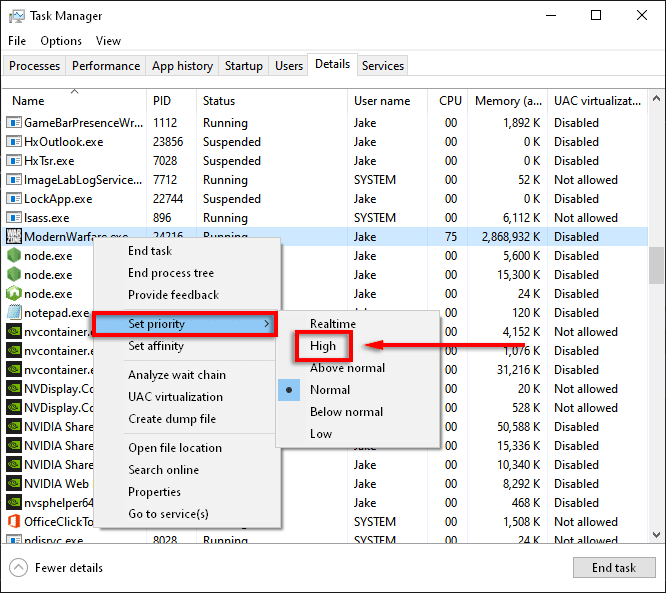
- Avvia Modern Warfare e controlla se funziona.
Scansiona e ripara(Scan and Repair)
Una causa comune degli errori di Modern Warfare sono i file di gioco corrotti. La scansione e la riparazione dei file di gioco possono spesso correggere eventuali file mancanti o danneggiati.
- Apri il launcher di Battle.net e seleziona la scheda Call of Duty .
- Selezionare Opzioni(Options) > Scansione e riparazione(Scan and Repair) .
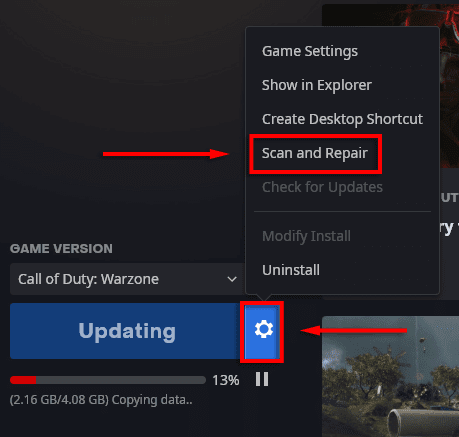
- Seleziona Inizia scansione(Begin Scan) .

- Lascia che il processo finisca e quindi controlla se Modern Warfare funziona correttamente.
Usa solo lo schermo del PC(Use PC Screen Only)
Le configurazioni multi-display possono spesso causare problemi con Modern Warfare . L'abilitazione dell'opzione Solo schermo del PC viene segnalata per correggere gli errori comuni.
- Assicurati che Modern Warfare sia chiuso.
- Selezionare l' icona della barra delle notifiche nella (Notification Tray)barra(Taskbar) delle applicazioni .

- Selezionare Progetto(Project) > Solo schermo PC(PC screen only) .

Forza un nuovo aggiornamento(Force a New Update)
L'eliminazione della cartella Dati costringe il gioco ad aggiornarsi.(Data)
- Assicurati che Modern Warfare sia chiuso.
- Passa alla cartella del gioco di Call of Duty: Modern Warfare , di solito in C:\Program Files (x86)\Call of Duty Modern Warfare .
- Elimina la cartella Dati .(Data)

- Avvia Modern Warfare dal launcher di Battle.net .
- Verrà visualizzato un errore che dice che il gioco è danneggiato. Seleziona Aggiorna(Update) .
Controlla Windows Update(Check Windows Update)
Anche le versioni obsolete di Windows sono una causa comune di errori di gioco. Per verificare se è necessario aggiornare Windows , procedere come segue:
- Premi il tasto Windows e digita Aggiornamenti(Updates ) nella barra di ricerca.
- Seleziona Verifica aggiornamenti.(Check for updates.)

- Seleziona Controlla di nuovo gli aggiornamenti(Check for updates) .

- Seleziona Scarica(Download ) se sono disponibili.
- Completa l'installazione.
- Riavvia il PC e quindi controlla se Modern Warfare funziona correttamente.
Nota:(Note:) esistono molti problemi comuni con l' aggiornamento di Windows . Se riscontri questi problemi, prova queste soluzioni(try these fixes) .
Controlla i driver della scheda grafica(Check the Graphics Card Drivers)
Per aggiornare i tuoi driver NVIDIA(update your NVIDIA drivers) :
- Apri NVIDIA GeForce Experience .
- Seleziona la scheda Driver .(Drivers )
- Se sono disponibili driver, verranno visualizzati in alto a destra nella finestra.
- Seleziona SCARICA(DOWNLOAD) .

- Una volta completato il download, seleziona Installazione rapida. (Express Installation. )

- Riavvia il PC e controlla se il gioco ora funziona.
Per AMD :
- Fare clic con il pulsante destro del mouse sul desktop e selezionare Impostazioni AMD Radeon(AMD Radeon Settings) .
- Seleziona Sistema(System) e quindi vai alla scheda Software .
- Seleziona Verifica aggiornamenti(Check for Updates) > Aggiornamento rapido(Express Update) .
- Clicca su Procedi(Proceed) .
- Riavvia il tuo PC una volta terminato e quindi controlla Modern Warfare .
Disabilita il tuo antivirus(Disable Your Antivirus)
A volte, i programmi antivirus e antimalware possono causare errori di Modern Warfare . (Modern Warfare)Per vedere se questo è il tuo caso, prova a disattivare l'antivirus per un breve periodo di tempo e verifica se l'errore si verifica ancora.
Se non vuoi disattivare il tuo antivirus, ci sono alcune altre cose che puoi fare per farlo collaborare con i tuoi giochi.
Disabilita i programmi di sovrapposizione(Disable Overlay Programs)
Le(Game) sovrapposizioni di gioco possono causare problemi ai giochi, soprattutto se il PC ha difficoltà a eseguire il gioco. La chiusura di questi può prevenire molti degli errori in questo articolo.
Gli overlay comuni sono Nvidia GeForce Experience , AMD Overlay , Game Bar , Discord Overlay e MSI Afterburner .
Per disabilitare l' overlay in-game di Nvidia GeForce Experience :
- Assicurati che Call of Duty sia chiuso.
- Avvia GeForce Experience .
- Seleziona Generale(General) nel menu a sinistra.
- Disattiva la sovrapposizione di gioco(In-Game Overlay) .

- Salva(Save ) le modifiche, quindi controlla se il problema è stato risolto.
Per disabilitare l' overlay AMD(AMD Overlay) :
- Premi Alt+R per aprire la sovrapposizione.
- Seleziona Impostazioni(Settings) > Preferenze(Preferences) .
- In Generale(General) , disattiva Overlay di gioco(In-Game Overlay) .
- Controlla Call of Duty.
Per disabilitare la barra di gioco(Game Bar) :
- Assicurati che Call of Duty sia chiuso.
- Premi il tasto Windows e digita Impostazioni(Settings) .
- Seleziona Gioco(Gaming) .

- Disattiva l'opzione in Abilita Xbox Game Bar per cose come(Enable Xbox Game Bar for things like) ...

Per disabilitare l' overlay Discord(Discord Overlay) :
- Assicurati che Call of Duty sia chiuso.
- Apri Discordia(Discord) .
- Seleziona Impostazioni utente(User settings) (l' icona a forma di ingranaggio(cog icon) ).
- Seleziona Sovrapposizione gioco(Game Overlay) .
- Disattiva Abilita overlay in-game(Enable in-game overlay) e seleziona Call of Duty.
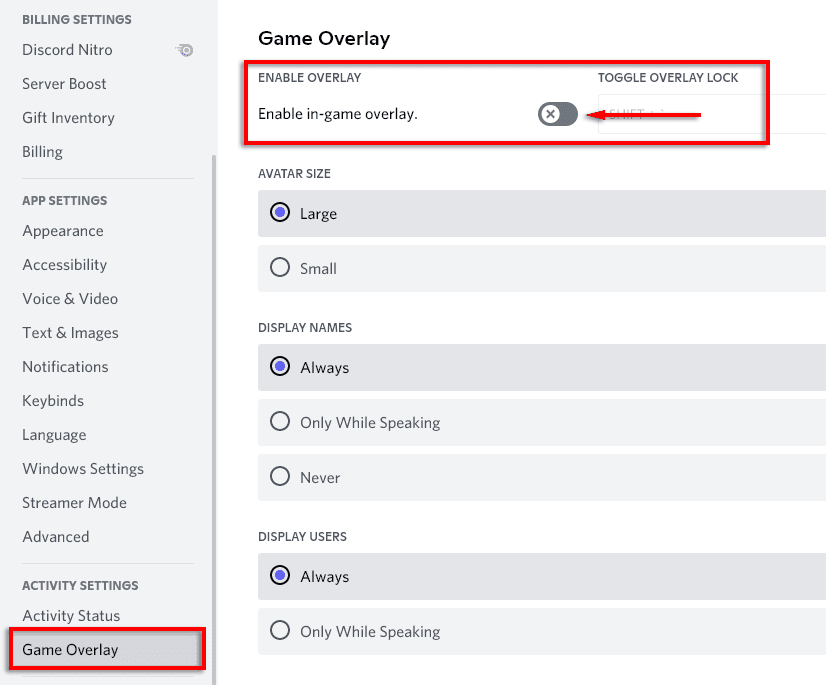
Modifica le impostazioni di gioco(Tweak Game Settings)
Molti degli errori(Dev) di sviluppo sono causati da Modern Warfare che utilizza troppe risorse di sistema. Alcune impostazioni sono segnalate per causare problemi anche in modo indipendente. Ridurre questi elementi grafici e modificare alcune impostazioni può aiutare a correggere gli errori.
Impostazioni grafiche inferiori(Lower Graphics Settings)
- Lancia Modern Warfare.
- Seleziona Opzioni(Options) > Grafica(Graphics) .

- Imposta ogni opzione sull'impostazione più bassa.
Impostazioni del problema(Problem Settings)
Per disabilitare queste impostazioni dei problemi comunemente segnalate, attenersi alla seguente procedura:
Sincronizzazione verticale(V-Sync) :
- Avvia Call of Duty e seleziona Opzioni(Options ) > Grafica(Graphics) .
- Selezionare Disabilitato(Disabled) per Sincronizza ogni fotogramma (V-Sync)(Sync Every Frame (V-Sync)) .

Tracciamento dei raggi(Ray tracing) :
- Avvia Call of Duty e seleziona Opzioni(Options ) > Grafica(Graphics) .
- Disabilita DirectX Raytracing in Shadow & Lighting .

Gioco incrociato(Crossplay) :
- Avvia Call(Launch Call) of Duty e passa alla scheda Account .
- Seleziona Crossplay e scegli Disabilitato(Disabled) .

Sincronizzazione G(G-Sync) :
- Se disponi di un monitor compatibile con G-Sync e di una scheda grafica NVIDIA , fai clic con il pulsante destro del mouse sul desktop e seleziona Pannello di controllo NVIDIA(NVIDIA Control Panel) .
- Seleziona la scheda Display , quindi (Display )Configura G-Sync(Set up G-Sync) .
- Deseleziona Abilita G-Sync(Enable G-Sync) .
Nota:(Note:) ti consigliamo di eseguire ogni passaggio uno per uno per vedere se qualche impostazione particolare è difettosa.
Reinstalla Modern Warfare(Reinstall Modern Warfare)
Data la dimensione colossale dei file di gioco, la reinstallazione è l'ultima risorsa. Per reinstallare il gioco:
- Avvia Battle.net e seleziona Call of Duty: MW .
- Seleziona Opzioni(Options) > Disinstalla gioco(Uninstall Game) .

- Riavvia(Restart ) il tuo PC.
- Avvia Battle.net e seleziona Installa(Install) per Call of Duty: MW.
- Verificare se l'errore è stato corretto.
Come correggere l'errore 6068
Dai un'occhiata al nostro articolo specifico su Dev Error 6068 poiché è così comunemente segnalato.
Come correggere l'errore 6036
Non è noto il motivo per cui si verifica l'errore 6036, anche se è probabile che abbia a che fare con file di gioco danneggiati o interferenze di terze parti.
Disabilita le impostazioni Cache Spot e Cache Sun Shadows(Disable the Cache Spot and Cache Sun Shadows Settings)
Diversi giocatori hanno segnalato che la disabilitazione di queste impostazioni risolve l' errore di sviluppo 6036(Dev Error 6036) . Per farlo:
- Avvia Modern Warfare .
- Seleziona Opzioni(Options) quindi seleziona la scheda Grafica .(Graphics)
- Scorri verso il basso fino a Ombre e illuminazione(Shadows & Lighting) e imposta Cache Spot Shadows e Cache Sun Shadows su Disabled .

- Riavvia il gioco e verifica se l'errore è stato corretto.
Come correggere l'errore 6065
L' errore di sviluppo 6065(Dev Error 6065) provoca l'arresto anomalo del gioco e la visualizzazione del messaggio "DirectX ha riscontrato un errore irreversibile: errore di sviluppo 6065(Dev Error 6065) ". Questo errore è probabilmente collegato a impostazioni grafiche o file di gioco corrotti.
Disabilita G-Sync(Disable G-Sync)
La disabilitazione di G-Sync(G-Sync) se sei un utente NVIDIA è segnalata per correggere questo errore in alcuni casi. Controlla sopra per come farlo.
Disabilita l'ottimizzazione a schermo intero(Disable Full-Screen Optimization)
È noto che l'impostazione di ottimizzazione a schermo intero causa più problemi per i giochi. Per verificare se questa impostazione sta causando l' errore Dev 6065(Dev Error 6065) , procedi come segue:
- Avvia il client Battle.net .
- Seleziona Call of Duty .
- Fare clic su Opzioni(Options) , quindi selezionare Mostra in Explorer(Show in Explorer) .

- In Esplora risorse, fai clic con il pulsante destro del mouse su ModernWarfare.exe e seleziona Proprietà(Properties) .

- Passa alla scheda Compatibilità e (Compatibility )seleziona Disattiva ottimizzazioni a schermo intero(Disable fullscreen optimizations) .

- Seleziona OK .
- Avvia Modern Warfare e verifica se l'errore è stato corretto.
Come correggere l'errore 6178
L'errore di sviluppo 6178(Dev Error 6178) sembra essere collegato alle impostazioni grafiche, in particolare alle impostazioni delle texture. Le seguenti correzioni sono segnalate per funzionare per alcuni utenti.
Aumenta la qualità della trama(Increase Texture Quality)
Controintuitivamente, l' errore di sviluppo 6178(Dev Error 6178) a volte può essere corretto aumentando la risoluzione della trama(Texture Resolution) a media o alta. Per farlo:
- Avvia Modern Warfare .
- Seleziona Opzioni(Options ) quindi seleziona la scheda Grafica .(Graphics)
- Scorri verso il basso fino a Dettagli e trame(Details & Textures) e imposta Risoluzione trama(Texture Resolution) su Medium/High .

Nota(Note) : questo potrebbe essere collegato all'instabilità nell'utilizzo della VRAM . Un'altra cosa che funziona per alcuni utenti è aumentare le impostazioni fino a quando la barra di utilizzo della VRAM non è quasi piena.(VRAM)
Windows Pagefile Is Disabled/Insufficient
L'abilitazione o l'ingrandimento del file di paging di Windows(Windows Pagefile) può correggere l' errore di sviluppo 6178(Dev Error 6178) . Il file di paging(Pagefile) aiuta a gestire l' utilizzo della RAM . Per abilitare/allargare il file di paging(Pagefile) :
- Premi Windows + R per aprire la casella Esegui(Run) .
- Digita sysdm.cpl e seleziona OK . Si aprirà la finestra Proprietà del (Properties)sistema .(System)
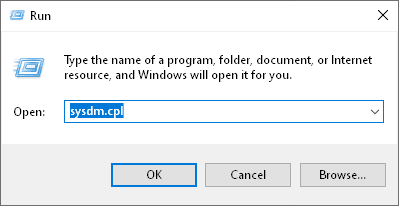
- In questa finestra, seleziona la scheda Avanzate(Advanced) .
- Nella sezione Proprietà(Properties) seleziona Impostazioni(Settings) .
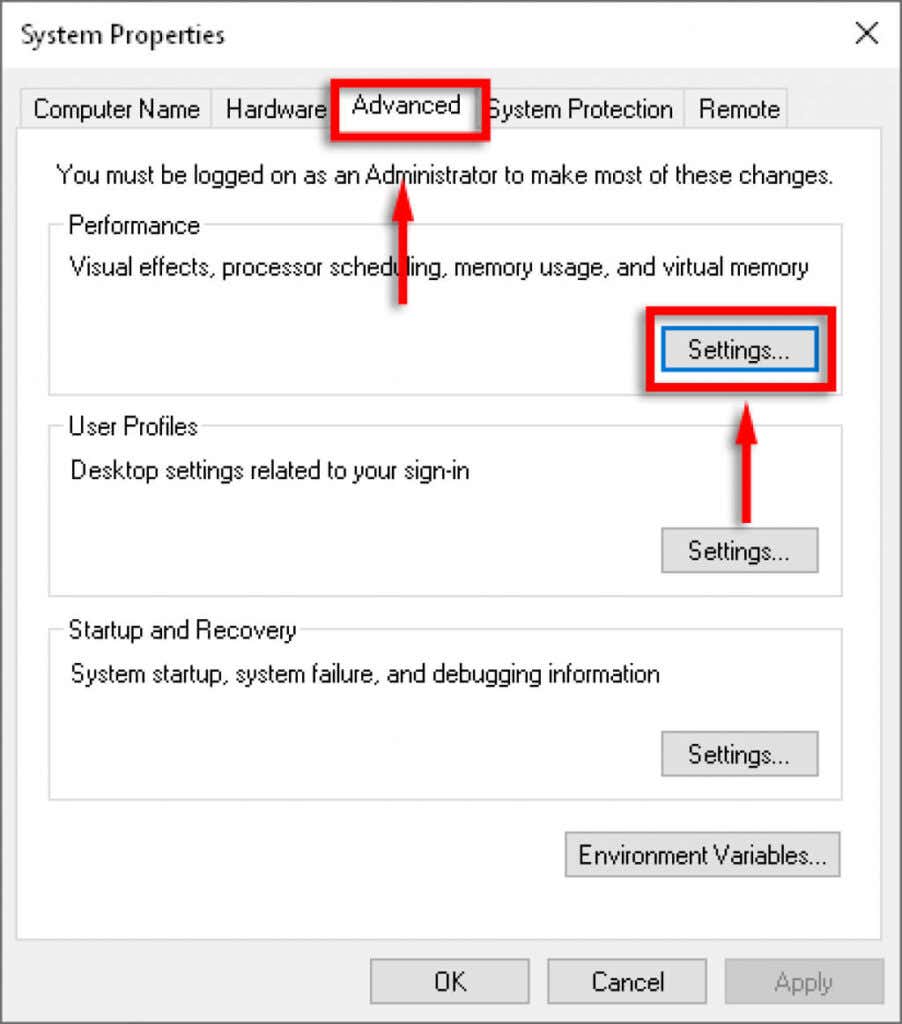
- Seleziona la scheda Avanzate(Advanced) , quindi seleziona Modifica(Change) in Memoria virtuale(Virtual Memory) .

- Deseleziona Gestisci automaticamente le dimensioni del file di paging per tutti i driver(Automatically manage paging file size for all drivers) .
- Seleziona il Drive in cui è stato salvato il gioco.
- Seleziona Dimensione personalizzata(Custom size) .
- Modifica la dimensione iniziale(Initial size) e la dimensione massima(Maximum size ) a seconda della quantità di RAM che hai. Microsoft consiglia che sia compresa tra 1,5 volte e 3 volte la quantità di RAM del computer. Imposta la dimensione iniziale(Initial size) sull'importo "Attualmente allocato" come mostrato nella parte inferiore della finestra. Quindi imposta le impostazioni della dimensione massima( Maximum size) su tre volte la RAM installata (quindi per 8 GB di RAM , impostalo su 24576 .
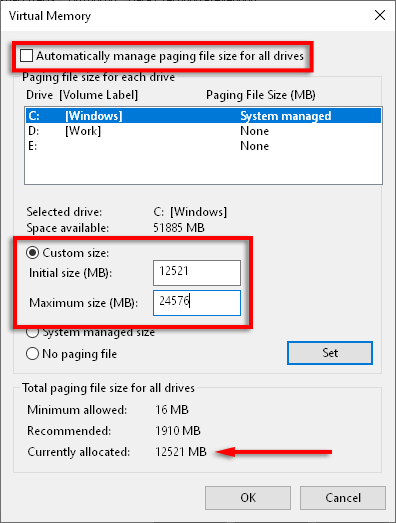
- Fare clic su Applica(Apply) , quindi verificare se l'errore è stato corretto.
Ritorno al gioco
Si spera che queste soluzioni abbiano risolto il tuo problema di errore di sviluppo. (Dev Error)Considera la possibilità di condividere la soluzione che ha funzionato per te con Activision e la community di Modern Warfare in modo che più persone possano trarre vantaggio da queste soluzioni.
Se hai una correzione che non è elencata qui, faccelo sapere nei commenti qui sotto!
Related posts
Come Fix Dev Error 6068 in Call di Duty Modern Warfare
Fix Dev Error 6034 in Call di Duty, Modern Warfare and WarZone
Come correggere l'errore "La protezione delle risorse di Windows non può eseguire l'operazione richiesta".
Come risolvere il codice di errore di GeForce Experience 0x0003
Correggi l'errore "Impossibile leggere dal file o dal disco di origine".
Come risolvere il codice di errore Netflix UI-800-2
Come correggere l'errore "Impossibile configurare uno o più componenti di sistema di Windows".
Come correggere l'errore "È successo qualcosa e il tuo pin non è disponibile" in Windows
Come correggere l'errore "Trusted Platform Module ha funzionato male" in Windows
Che cos'è un errore di servizio 503 non disponibile (e come risolverlo)
8 modi per risolvere "Aw, Snap!" Errore di arresto della pagina in Chrome
Correzione "Rilevato dispositivo di rete wireless non supportato. Errore sistema interrotto
Correggi "L'installazione sta preparando il computer per il primo utilizzo" a ogni riavvio
Come correggere il codice di errore di Windows 0x80070005
Correggi l'errore "Windows non ha potuto rilevare automaticamente le impostazioni proxy di questa rete".
9 modi per risolvere Gboard ha smesso di funzionare su iPhone e Android
FIX: Impossibile connettersi all'errore di rete Steam
Come correggere il codice di errore Amazon CS11 in Android e iOS
10 modi migliori per correggere l'errore di Windows Update 0x80070643
Come correggere l'errore "Impossibile creare la macchina virtuale Java".
